Es ist allgemein bekannt, dass es einen Mangel an Videospielen gibt, die für macOS entwickelt wurden, und das trotz allem AppleTrotz der Bemühungen, das Problem durch die Einführung von Apple Silicon und Apple Arcade anzugehen, besteht im Vergleich dazu immer noch eine erhebliche Lücke in der Anzahl der verfügbaren Titel Windows. In diesem Beitrag werden wir Möglichkeiten erkunden, Spiele auf einem zu installieren Mac die nicht offiziell unterstützt werden.
Wein und PlayOnMac

Wine ist eine Kompatibilitätsschicht, die Open Source ist und zum Ausführen von Windows-Apps auf Unix-basierten Betriebssystemen wie macOS verwendet werden kann. Im Gegensatz zu Emulatoren erstellt Wine keine vollständige Windows-Umgebung, sondern übersetzt Windows-Funktionsaufrufe in Echtzeit in macOS-Funktionsaufrufe. Dadurch können Benutzer schnell Spiele spielen, ohne dass eine Windows-Partition installiert sein muss.
Um die Nutzung von Wine unter macOS zu erleichtern, gibt es eine grafische Benutzeroberfläche namens PlayOnMac. Es vereinfacht den Wine-Installationsprozess und bietet eine benutzerfreundliche Oberfläche. Werfen wir einen Blick auf die Installation und Verwendung von PlayOnMac:
- Laden Sie PlayOnMac herunter und installieren Sie es von seiner offiziellen Website ( https://www.playonmac.com/ ) und führen Sie den klassischen Vorgang aus, den Sie mit jeder für macOS heruntergeladenen Anwendung ausführen.
- Führen Sie PlayOnMac
- Als nächstes müssen Sie auf klicken "Installieren" Klicken Sie oben im Fenster auf die Schaltfläche und suchen Sie nach dem Videospiel, das Sie installieren möchten.
- Für den Fall, dass das Spiel schließlich nicht verfügbar ist, können Sie zur Liste gehen und die auszuwählende Option auswählen „Installieren Sie ein nicht aufgeführtes Programm“ und folgen Sie den Anweisungen, um es manuell zu installieren.
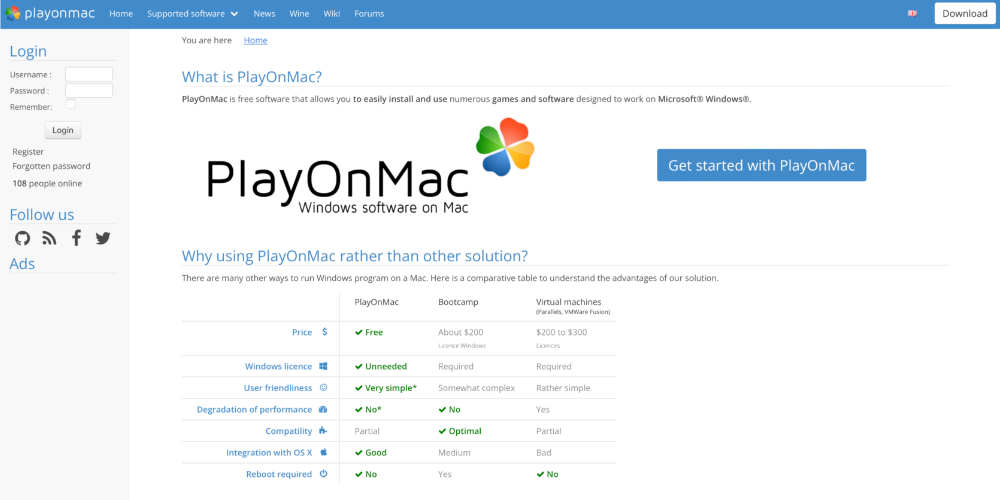
Windows-Emulatoren
Wenn Sie ein reines Windows-Spiel auf Ihrem Mac spielen möchten, können Sie auch einen Windows-Emulator wie VirtualBox oder Parallels Desktop verwenden, wobei letzterer mit Apple Silicon kompatibel ist. Diese Emulatoren erstellen eine virtuelle Windows-Umgebung innerhalb von macOS, die Ihnen die reibungslose Ausführung von Windows-Anwendungen und -Spielen ermöglicht. So installieren Sie ein Videospiel mit VirtualBox:
- VirtualBox herunterladen und installieren von seiner offiziellen Website ( https://www.virtualbox.org/ ).
- Holen Sie sich ein Windows ISO-Image (stellen Sie sicher, dass Sie über eine gültige Lizenz für das Betriebssystem verfügen).
- Führen Sie VirtualBox und erstellen Sie eine neue virtuelle Maschine. Befolgen Sie die Anweisungen, um es mithilfe des Windows-ISO-Images einzurichten.
- Anschließend starten Sie die virtuelle Maschine und installieren Windows.
- Laden Sie das Spiel herunter und installieren Sie es innerhalb der virtuellen Maschine.
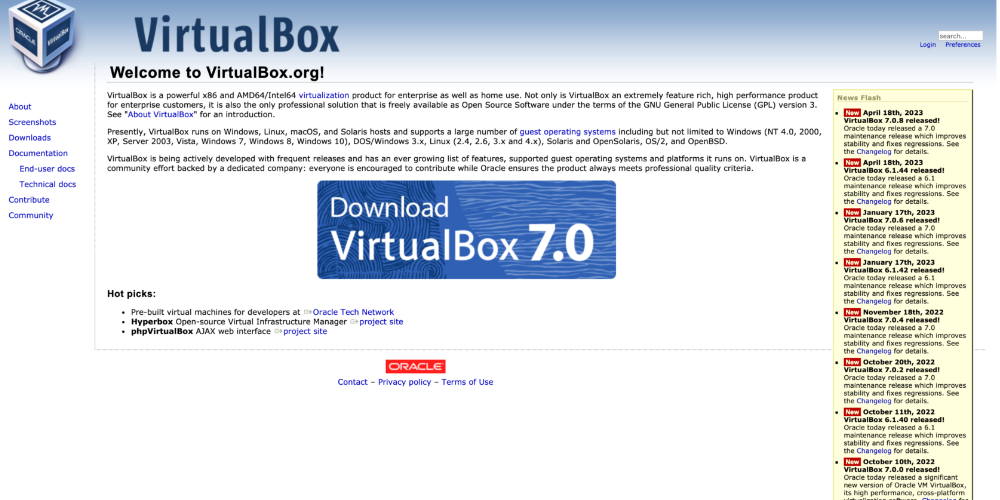
Portierungs-Kit
Angenommen, Sie möchten ein Spiel spielen, das nur unter Windows verfügbar ist, und Sie haben einen Mac. In diesem Fall können Sie einen Windows-Emulator wie VirtualBox oder Parallels Desktop verwenden, der gut mit Apple Silicon funktioniert. Diese Emulatoren erstellen eine virtuelle Windows-Umgebung innerhalb von macOS, sodass Sie Windows-Spiele und -Anwendungen nahtlos ausführen können. Im Folgenden finden Sie die Schritte zum Installieren eines Videospiels mit VirtualBox:
- Laden Sie das Porting Kit herunter und installieren Sie es von seiner offiziellen Website ( https://www.portingkit.com/ ).
- Führen Sie das Porting Kit aus und suchen Sie das Spiel, das Sie installieren möchten, in der Ports-Bibliothek.
- Wenn das Spiel ist zur Verfügung, Befolgen Sie die Anweisungen, um es auf Ihrem Mac zu installieren und auszuführen.
- Wenn sich das Spiel nicht in der Bibliothek befindet, können Sie es versuchen Erstellen eines benutzerdefinierten Ports Wein verwenden.
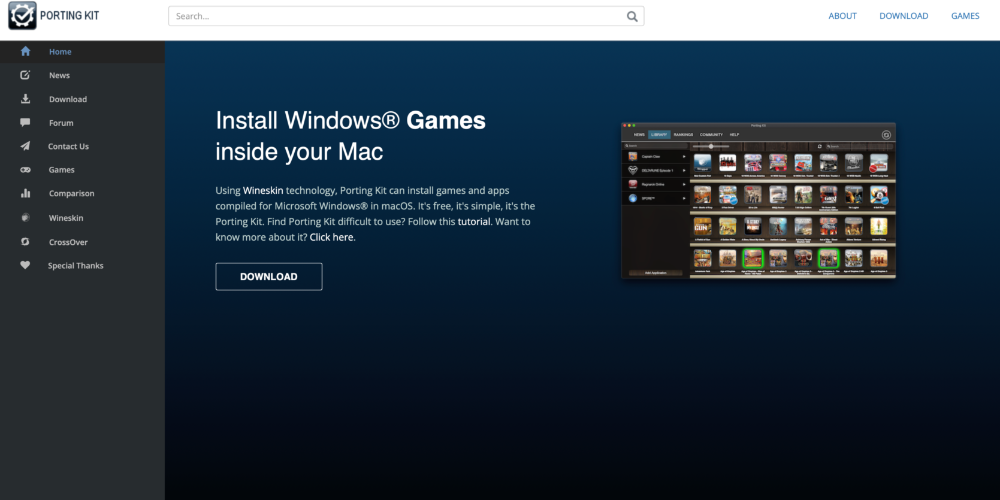
Abschließend ist festzuhalten, dass trotz der Verfügbarkeit von Lösungen nicht alle Spiele auf allen Macs verfügbar sein werden. Diese Einschränkungen sind nicht unbedingt auf Kompatibilitätsprobleme zurückzuführen, sondern eher auf Leistungs- und Stabilitätsprobleme.